Page 1
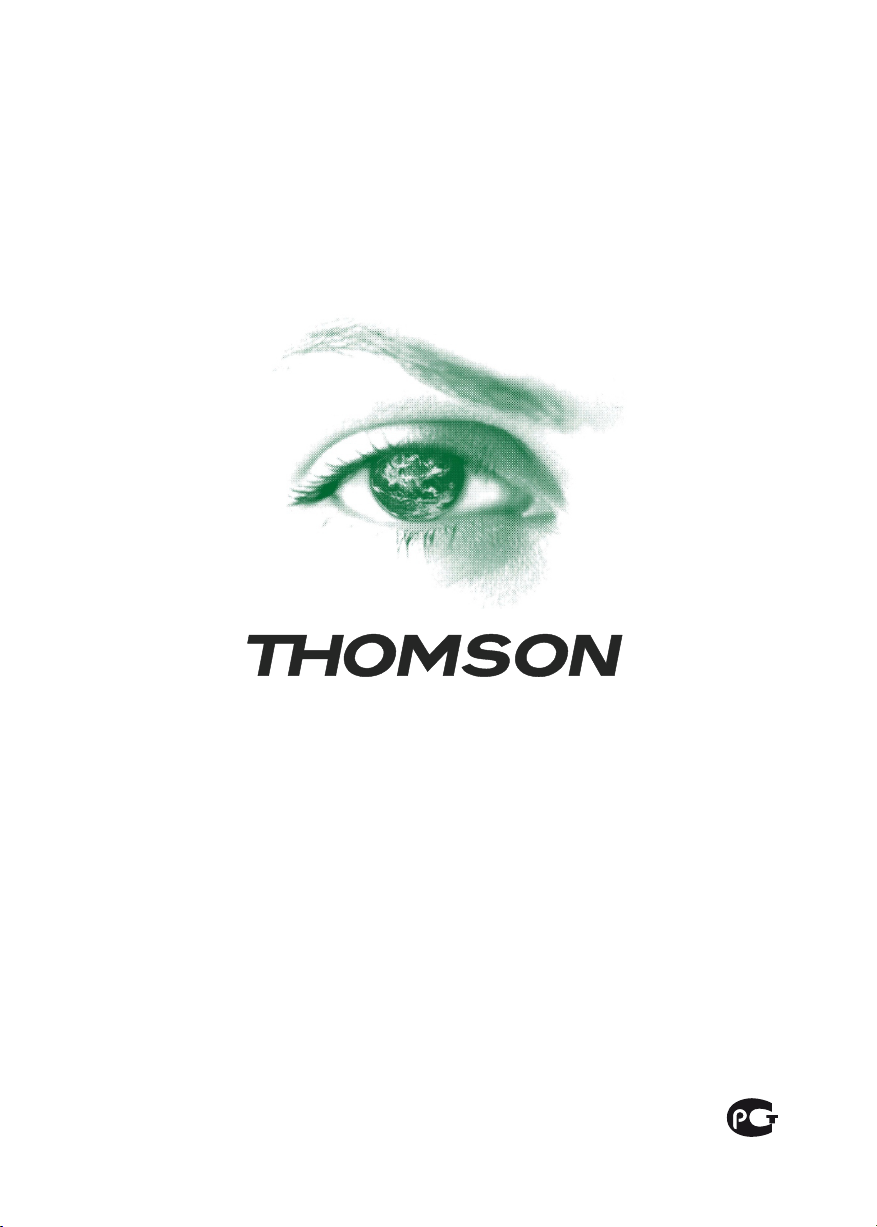
Руководство по эксплуатации
Модель:
T32E53DU
T40E53DHU
T42E53DHU
Телевизор цветного изображения
с жидкокристаллическим экраном
со светодиодной подсветкой
АГ85
Page 2
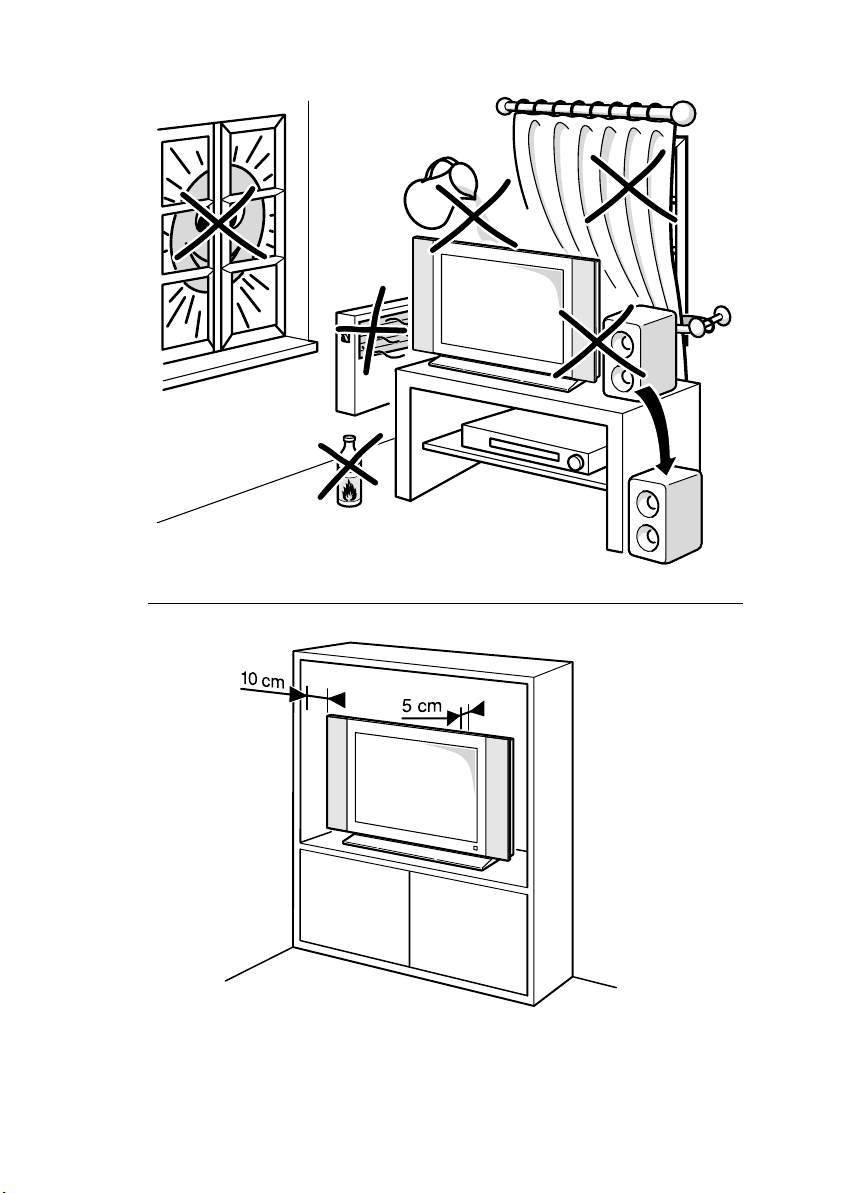
Page 3
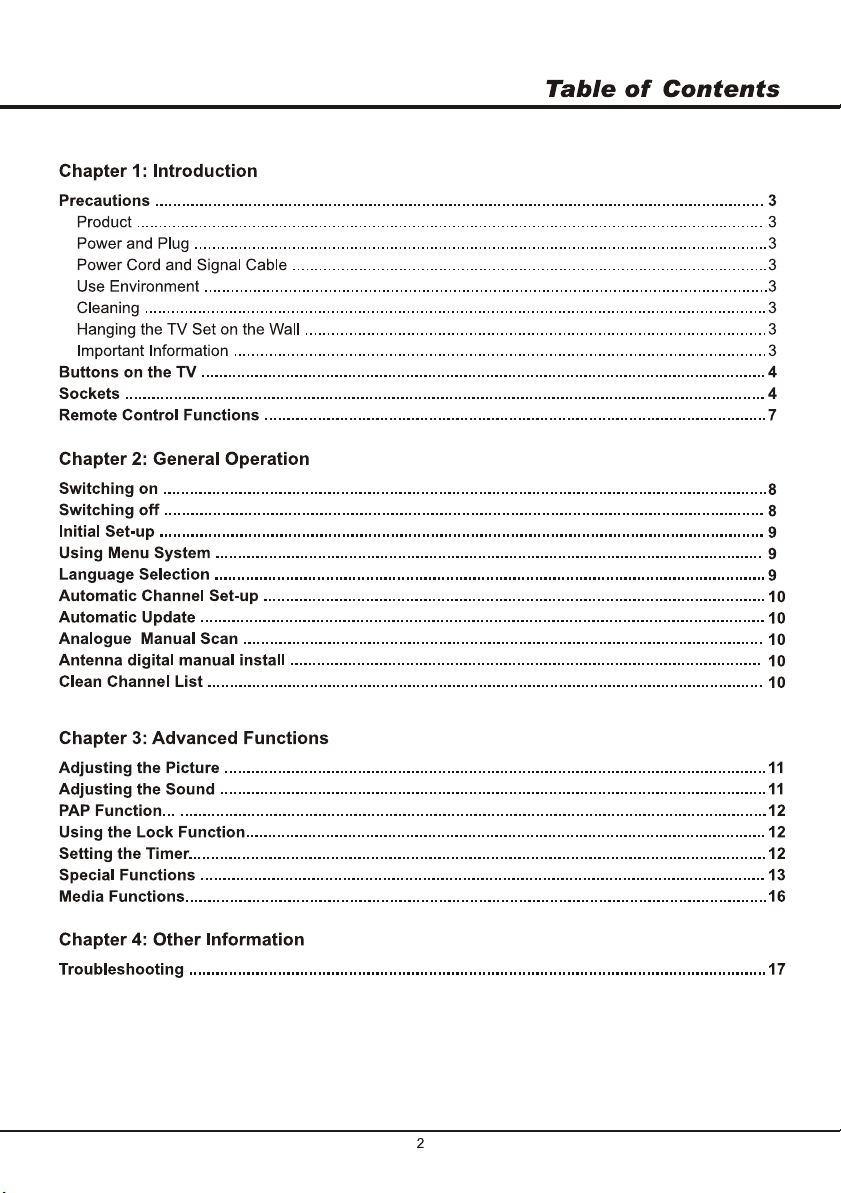
Page 4
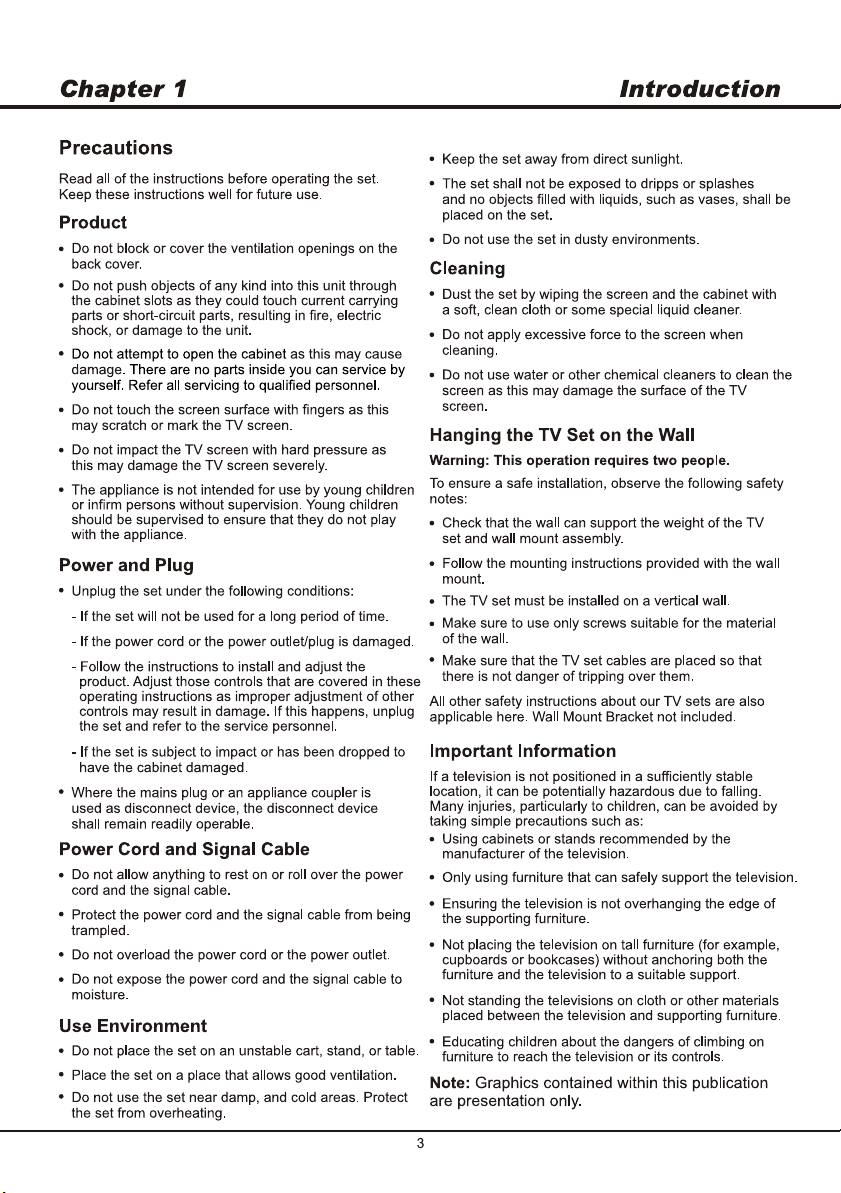
Page 5
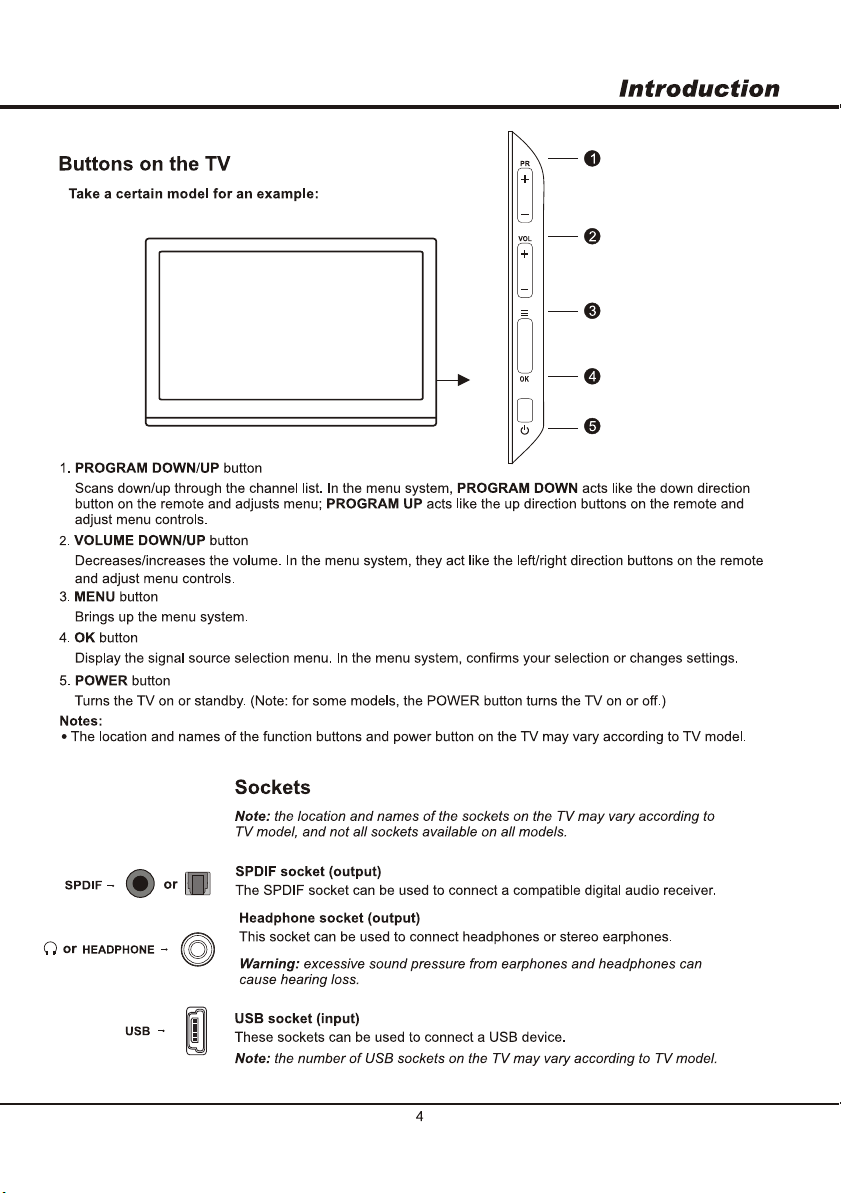
Page 6
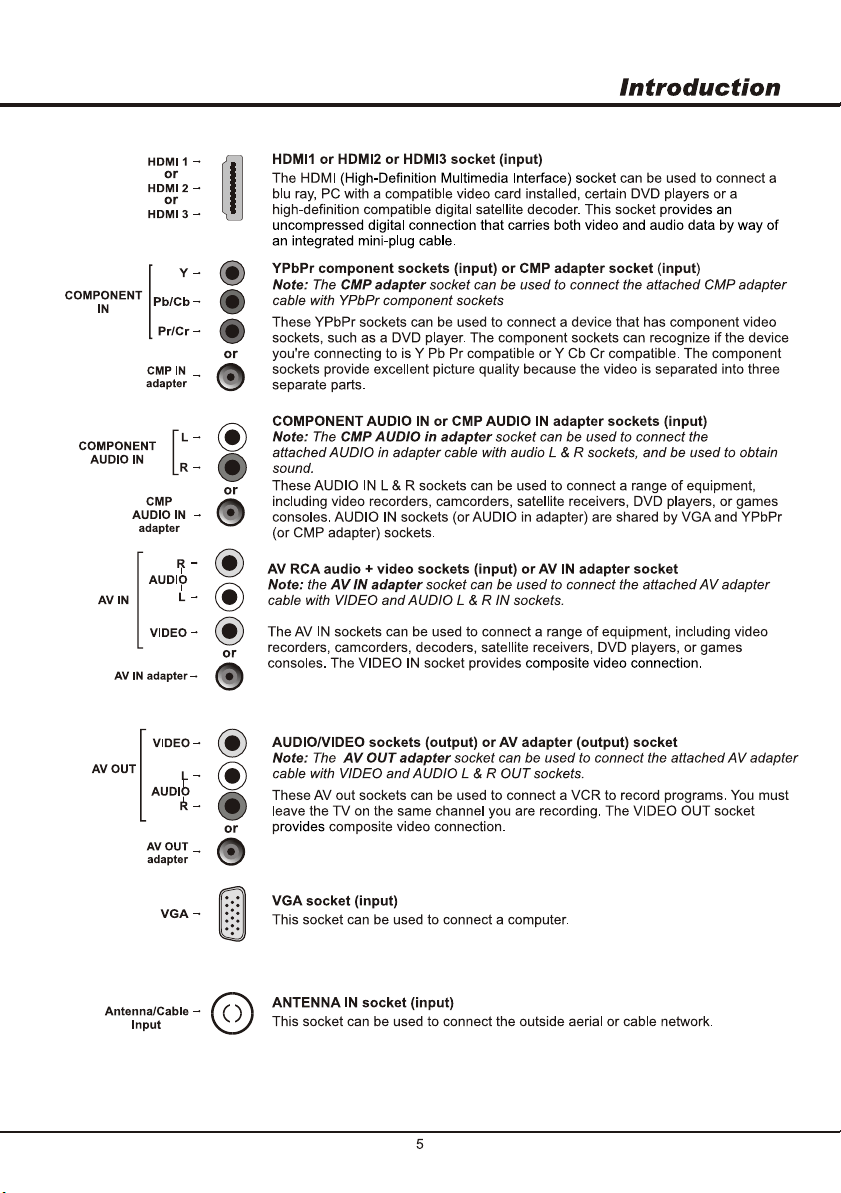
Page 7
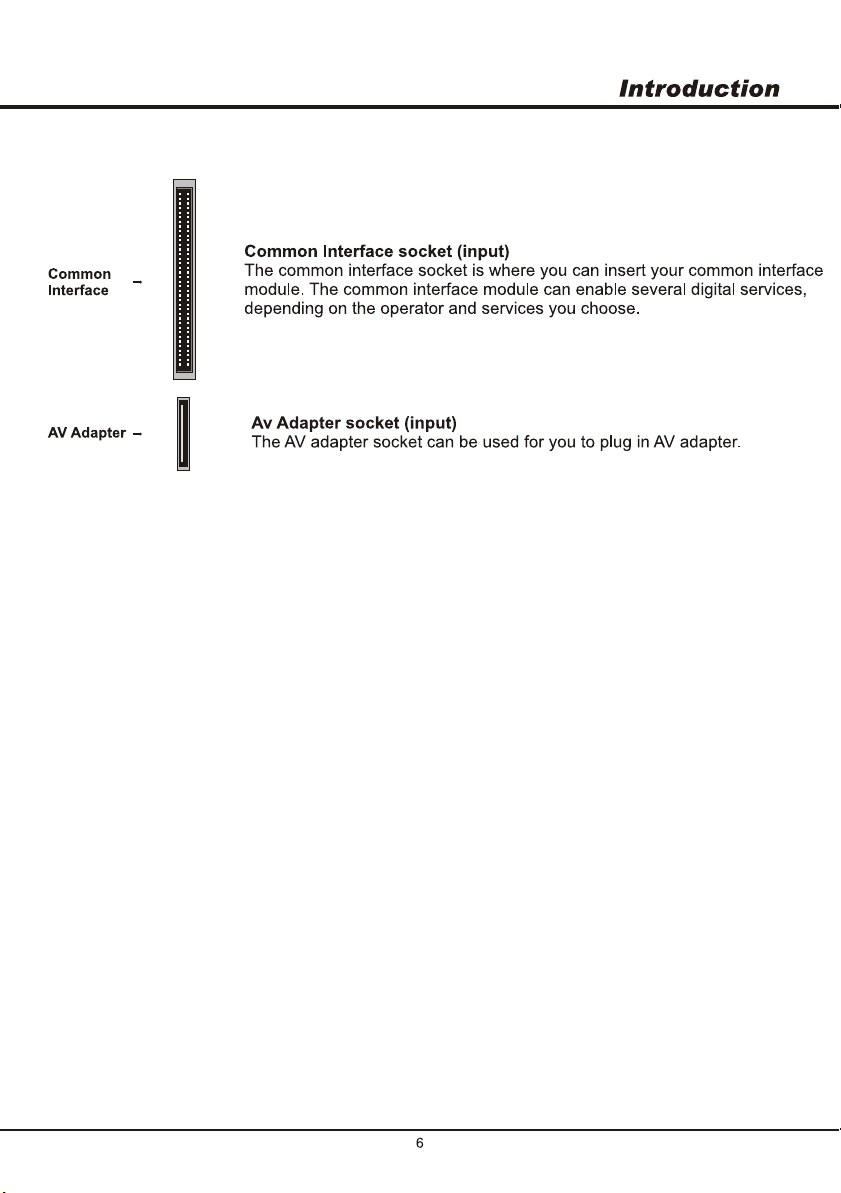
Page 8

Page 9
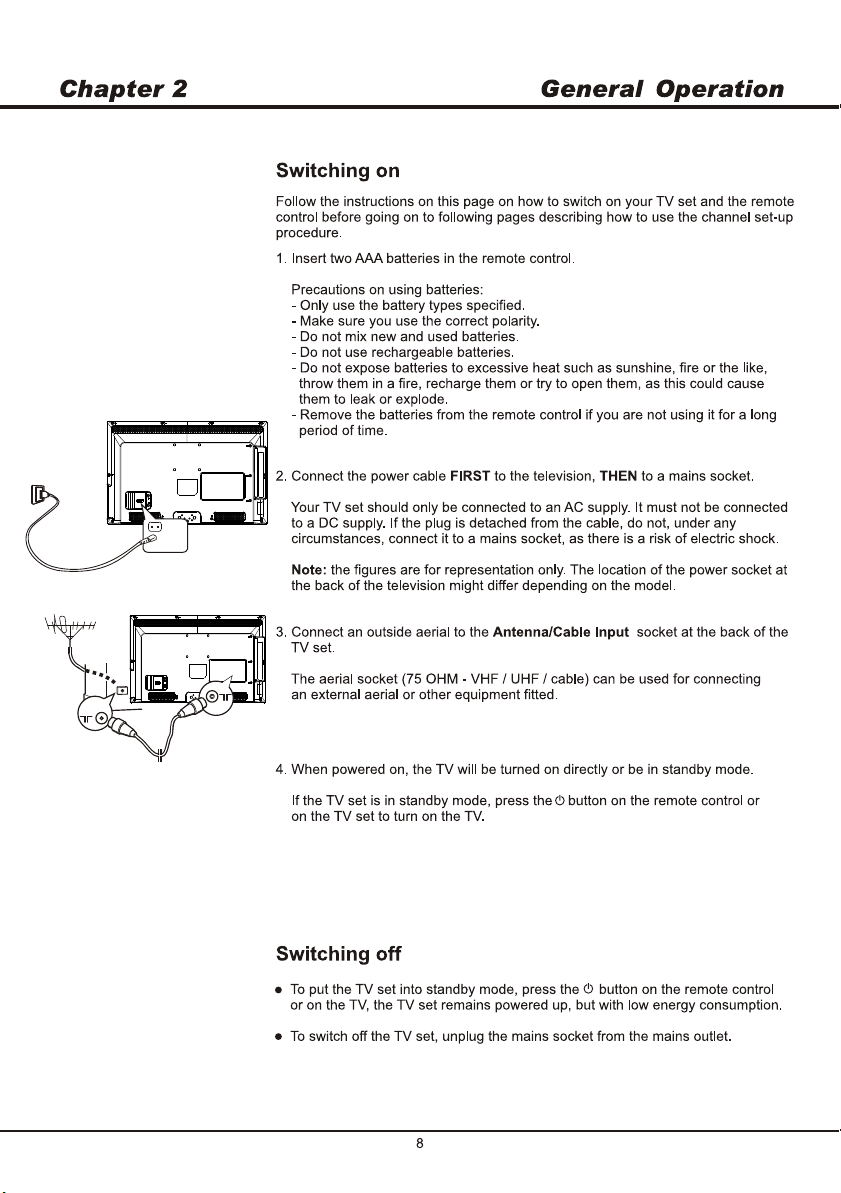
Page 10
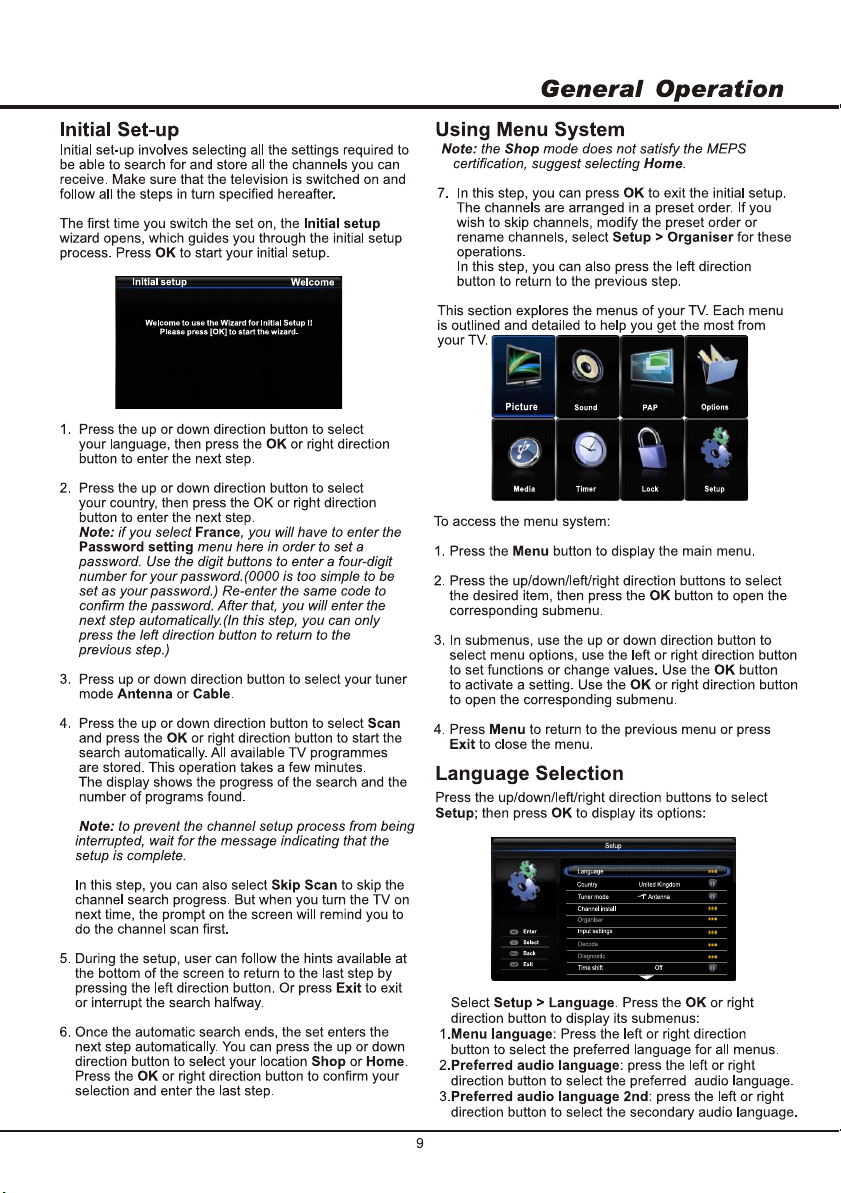
Page 11
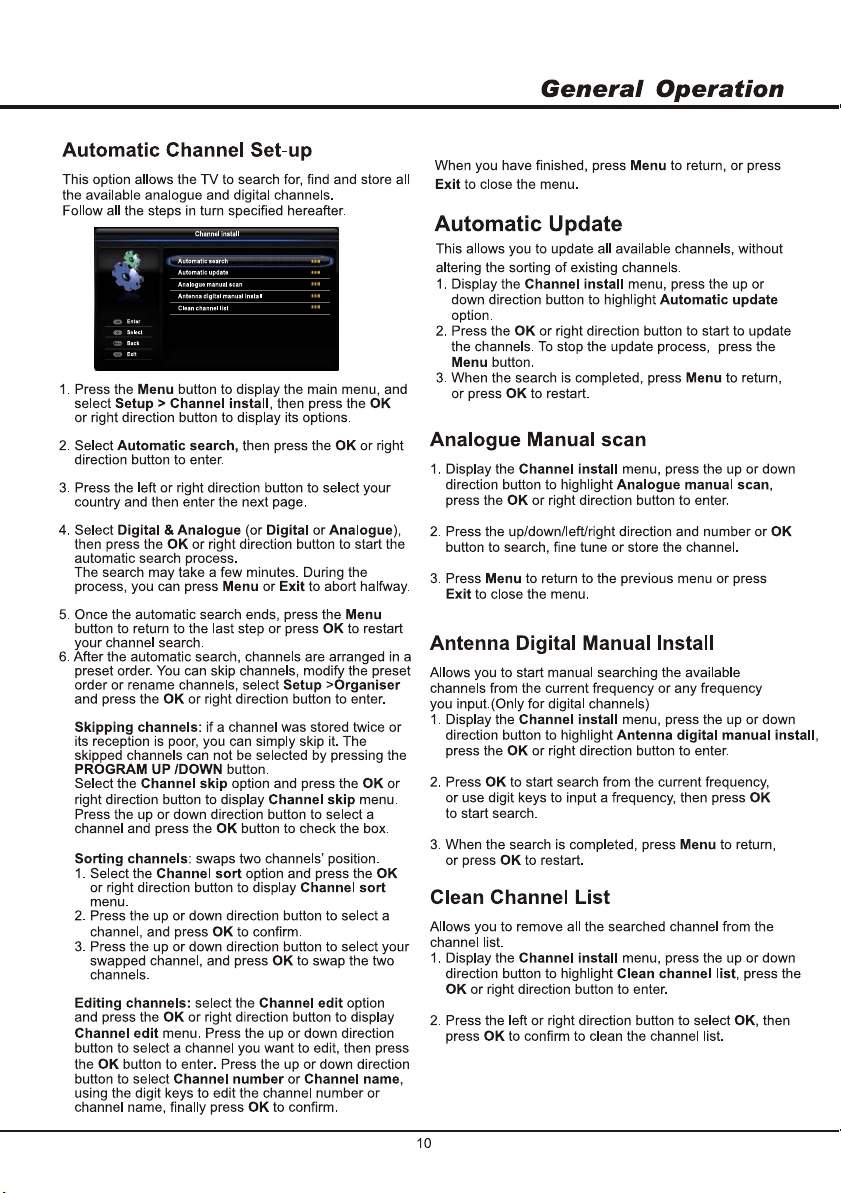
Page 12

Page 13

Page 14

Page 15

Page 16

Page 17

Page 18

Page 19

Содержание
Раздел 1: Введение
Меры предосторожности ................................................................................................................
Прибор ............................................................................................................................................
....................................................................................................Электропитание и подключение
Сетевой шнур и сигнальный кабель
.....................................................................................................................Среда использования
..............................................................................................................................................Чистка
Настенный монтаж ТВ
Кнопки на ТВ
Разъёмы..............................................................................................................................................
Функции пульта дистанционного управления ............................................................................
......................................................................................................................
.....................................................................................................
Раздел 2 Основные операции:
Включение ..........................................................................................................................................
Выключение .......................................................................................................................................
Начальная настройка .......................................................................................................................
Работа с меню
Выбор языка
Автоматическая настройка каналов
Автоматическое обновление каналов
Ручной поиск аналоговых каналов
Ручная установка эфирных цифровых каналов
Удаление каналов
...................................................................................................................................
......................................................................................................................................
..............................................................................................................................
..............................................................................................
.............................................................................................
..........................................................................................
...............................................................................................
.......................................................................
3
3
3
3
3
3
3
4
4
7
8
8
9
9
9
9
10
10
10
10
Раздел 3 Расширенные функции:
Настройка изображения
Настройка звука .................................................................................................................................
Функция картинка и картинка ..........................................................................................................
Функция блокировки ........................................................................................................................
Установка времени .............................................................................................................................
Специальные функции
Медиа - функции ...............................................................................................................................
....................................................................................................................
.....................................................................................................................
Раздел 4 Другая информация:
Устранение неисправностей ...........................................................................................................
Технические характеристики ..........................................................................................................
Комплектация18 ...................................................................................................................................
2
11
11
12
12
12
13
16
17
18
Page 20

Раздел 1
Введение
Меры предосторожности
Для вашей безопасности внимательно прочтите эту
инструкцию и сохраните её для дальнейшего
использования.
Прибор
· Запрещается создавать препятствия вентиляции
воздуха, закрывая вентиляционные отверстия на
корпусе телевизора.
· Никогда не просовывайте никакие предметы в
телевизор через отверстия на корпусе, так как они
могут прикоснуться к деталям, находящимся под
опасным напряжением или вызвать короткое
замыкание, что может привести к поражению
электрическим током или пожару.
· Не пытайтесь выполнять техническое
обслуживание телевизора самостоятельно, так как
при открывании или снятии крышки вы можете
подвергнуться воздействию высокого напряжения или
других опасностей. Всё техническое обслуживание
должен выполнять квалифицированный специалист
по обслуживанию телевизоров.
· Не прикасайтесь к поверхности экрана пальцами,
так как это может поцарапать экран телевизора.
· Не давите сильно на экран телевизора, так как это
может сильно повредить его.
Электропитание и подключение
· Отключите телевизор при следующих условиях:
- если телевизор не будет использоваться в течение
длительного времени
- при повреждении сетевого шнура или розетки/вилки
- при установке и настройке ТВ, следуйте в данном
руководстве указанным инструкциям, в противном
случае неправильные действия могут привести к
повреждениям прибора. В таком случае отключите
телевизор от электросети и вызовите мастера.
- если ТВ прибор упал или имеются повреждения
корпуса.
· Если сетевая вилка или штепсельная розетка
используются в качестве основного выключателя,
отсоединяющие устройства должны быть легко
доступными.
Сетевой шнур и сигнальный кабель
· Сетевой шнур должен быть проложен безопасно,
чтобы предотвратить возникновение опасности для
жизни и собственности из-за поврежденного сетевого
шнура.
· К сетевому шнуру должен обеспечиваться легкий
доступ и во время использования не должно
создаваться препятствий для отсоединения шнура от
розетки электросе
· Во избежание пожара и поражения
электрическим током, не перегружайте розетки и
удлинители.
· Не допускайте попадания сетевого шнура под
влагу.
ти.
Среда использования
· Не устанавливайте телевизор на неустойчивую
тележку, стойку, столик или полку.
· Обеспечьте прибору хорошую вентиляцию.
Запрещается создавать препятствия вентиляции
воздуха.
· Изделие необходимо располагать подальше от
источников тепла и холода. Берегите прибор от
перегревания.
· Защитите прибор от попадания на него прямых
солнечных лучей.
· На изделие не должны попадать капли или
брызги воды, и на него запрещается ставить
наполненные водой предметы, например, вазу с
цветами.
· Не используйте прибор в пыльной среде.
Чистка
· Пыль с экрана и корпуса очистите мягкой сухой
салфеткой или специальным жидким чистящим
средством.
· Во время чистки не давите сильно на экран.
· Не пользуйтесь для чистки жидкими чистящими
средствами и чистящими средствами в аэрозольной
упаковке.
Настенный монтаж ТВ
Примечание:
вдвоём.
Для обеспечения безопасного монтажа, необходимо
следовать следующим указаниям:
· убедитесь, что стена может выдержать нагрузку
ТВ.
· строго следуйте указаниям инструкции по
настенному монтажу.
· ТВ должен быть установлен только на
вертикальную стену.
· убедитесь, что используете подходящие винты.
· убедитесь, что ТВ кабеля проложены безопасно.
Необходимо соблюдать все др
зопасности.
бе
Примечание: В настоящей инструкции
содержащиеся рисунки даны только для
ориентации и наглядного примера, и могут быть
изменены без предварительного уведомления.
эту процедуру следует выполнять
угие инструкции по
3
Page 21

Введение
Кнопки на ТВ
1. Кнопка PR+/- (канал вверх/вниз)
Нажимайте эти кнопки для переключения телевизионных каналов. В системе меню они действуют как кнопки
направления вверх/вниз для отдельных регулировок меню пульта дистанционного управления.
2. Кнопка VOL+/- (громкость больше/меньше).
Нажимайте эти кнопки для регулировки громкости звука телевизора. В системе меню они действуют как кнопки
направления вправо/влево для отдельных регулировок меню. (Примечание: в некоторых пунктах меню VOL+
служит как кнопка ОК на пульте дистанционного управления).
3. Кнопка MENU. ( )
Нажимайте для входа в меню или выхода из него и возвращения в предыдущее меню.
4. Кнопка OK
Нажмите для выбора источника сигнала. В режиме меню служит для подтверждения выбора.
5. Кнопка POWER ( включение/выключение) ( в некоторых моделях кнопка POWER
отсутствует). Переключает ТВ в режим ожидания.
Примечание: Расположение и названия функциональных кнопок, кнопки выключения и раъемов может меняться
в зависимости от модели ТВ.
Примечание:
Разъёмы
Примечание: Расположение и названия разъёмов может меняться в зависимости от модели ТВ.
или
USB
Разъём SPDIF (выход)
Разъём SPDIF может быть использован для подключения совместимого
цифрового аудио приёмника.
Разъём наушников (выход)
Этот разъём может быть использован для подключения аудионаушников.
Примечание: Чрезмерная громкость звука в наушниках может привести к
потере слуха.
Разъём USB (вход)
Подключение USB устройства для обеспечения мультимедийной связи.
Примечание: Количество USB разъёмов может меняться в зависимости от
модели телевизора.
4
Page 22

Введение
HDMI 1
or
HDMI 2
or
HDMI 3
Разъём HDMI1, HDMI2 и HDMI3 (вход)
Разъём HDMI (мультимедийный интерфейс высокой чёткости) может быть
использован для подключения ПК с соответствующей видеокартой, для
подключения некоторых DVD видеоплееров и других высокочастотных
цифровых декодеров. Этот разъём обеспечивает подключение несжатой
цифровой связи, а так же для по дключения устройств с выходом HDMI.
Компонентный разъём YPBPR (вход) или CMP адаптер
Эти разъёмы YPBPR используются для подключения устройств с
компонентными видео разъёмами, таких как DVD плеер. Компонентные
разъёмы способны распознать, является ли вами подключаемое устройство
совместимое с YPBPR. Компонентные разъёмы обеспечивают отличное
изображение, поскольку видео разделяется на три отдельные части.
или
Компонентный разъем звука (вход) или адаптер (вход звука)
Эти разъемы используются для подключения звука от внешних устройств,
таких как: видео магнитофон, спутниковый приемник, DVD плеер или
игровая приставка.
или
Разъёмы A )дохв( ретпада VA или )оедив и акувз дохв ( NI V
Эти разъемы используются для подключения звука и видео от внешних
устройств, таких как: видео магнитофон, спутниковый приемник, DVD плеер
или игровая приставка.
или
Разъёмы AV OUT (выход звука и видео) или AV адаптер (выход)
Эти разъемы используются для подключение звука и видео к
записывающему устройству. Вы должны переключить телевизор на канал,
который хотите записать.
или
Разъём VGA (вход)
Для подключения к гнезду видеовыхода на вашем ПК.
Разъём подключения антенного кабеля
Для подключения к системе телевизионной антенны или кабеля.
5
Page 23

Введение
Разъём подключения CAM-модулей или декодирующих карт
К данному разъему можно подключить CAM-модуль или декодирующую плату.
Функции, доступные через данное подключение, зависят от Вашего оператора.
Разъём подключения AV адаптера (вход)
К данному разъему подключается AV или SCART адаптер.
Page 24

Введение
Функции пульта дистанционного управления (ПДУ)
Большинство функций вашего телевизора доступны через экранное меню.
Вместе с телевизором комплектуется пульт дистанционного управления (ПДУ),
который используется для управления и настройки всех основных параметров.
MUTE (Без звука). Нажмите эту кнопку для временного отключения
звука, для включения звука снова нажмите эту кнопку.
Кнопка включения/выключения. Нажмите для включения в
режим ожидания, после повторного нажатия включается ТВ.
Кнопки с цифрами (0-9). Используйте для выбора канала
0-9
телепередач.
Info
(информация) . Нажмите для просмотра текущего состояния.
(возврат). Возвращается к предыдущему каналу.
Return
Source
VOL +/-
Colored
(источник). Нажмите для выбора источника входного сигнала.
(меню). Нажимайте для входа в меню или выхода из него.
Menu
(кнопки со стрелками). Нажимайте кнопки со стрелками для
навигации в меню и регулировки величин. Для переключения на
предыдущую или следующую позицию (фотографии, музыкальные
треки или видео файлы) в режиме USB.
(кнопки со стрелками). Нажимайте кнопки со стрелками для выбора
пунктов меню и регулировки величин. Правая кнопка открывает подменю.
Выбор формата изображения.
OK
Text
Exit
TV
Кнопка. Подтверждает Ваш выбор. Функция стоп кадра.
(текст). переключение режимов Text, Mix, PAT и ТВ.
Примечание: В некоторых моделях отсутствует режим
телетекста, поэтому такая кнопка не действительна.
(выход). Выход из меню.
Нажимайте эти кнопки для регулировки громкости звука
телевизора.
Выбор ТВ режима.
Выводит список каналов.
Нажимайте эти кнопки для переключения телевизионных каналов.
Примечание: в некоторых моделях с телетекстом, эти кнопки
служат для переключения страниц.
Изменение режима вывода страниц телетекста. Просмотр доступных
функций.
Субтитры. Выбор языка субтитров для выбраного цифрового канала.
Эко режим.
энергосбережения. В зависимости от модификации функция
может отсутствовать.
Включение или отключение электронного гида программ.
Данная функция доступна только для цифровых каналов.
Цветные кнопки. Информация телетекста распределена по
разделам. Чтобы получить доступ к нужному вам разделу, каждый из
которых обозначен значком определенного цвета, нажмите кнопку
того же цвета на ПДУ.
Примечание: В некоторых моделях отсутствует режим
телетекста, поэтому такая кнопка не действительна.
Язык. Выбор типа звука, доступного для выбранного аналогового канала.
Выбор языка для выбранного цифрового канала.
Включает или выключает функцию
Примечание: в зависимости от модели ТВ, некоторые функции
кнопок ПДУ могут отличаться.
7
Page 25

Раздел 2
Основные операции
Включение
настройки пульта
Для правильного включения ТВ
дистанционного управления соблюдайте инструкции, приведённые в
настоящей странице.
1. Вставьте две батареи ААА в пульт дистанционного управления.
Примечания в использовании батареи:
- нельзя использовать батареи другого формата
- соблюдайте полярность батареи
- нельзя использовать старые батареи вместе с новыми
- не используйте перезаряжённые батареи
- нельзя нагревать батареи питания, подвергать их воздействию ярких
солнечных лучей или огня.
- если пульт не используется долгое время, необходимо извлечь батареи из
отсека, чтобы избежать опасности вытекания батарей
2. Вставьте сетевой шнур в разъем задней панели ТВ
(Примечание: если кабель питания уже подключен к телевизору, вставьте
вилку сетевого шнура в розетку.
Ваш ТВ должен быть подключен только к источнику переменного тока.
Его нельзя подключать к источнику постоянного тока. Если штепсельная
вилка отсоединяется от кабеля, ни при каких условиях не подключайте её к
розетке, так как существует риск поражения электрическим током.
3. Подключение антенны к разъёму ANTENNA IN на задней панели
телевизора.
Сопротивление антенного входа этого ТВ прибора равно 75 Ом. 75–омный
коаксиальный кабель антенны диапазона МВ/ДМВ может подсоединяться к
гнезду антенного кабеля напрямую.
4. После включения телевизор будет либо в режиме ожидания, либо в режиме
просмотра.
На пульте дистанционного управления нажмите кнопку POWER, включается
режим просмотра ТВ или режим ожидания (индикатор светится).
Примечание: Рисунки приведены только в качестве примера.
Расположение основного разъёма может меняться в зависимости от
модели телевизора.
или
Выключение
Если Вы хотите отключить телевизор на некоторое время, снова
нажмите кнопку POWER на ПДУ или на передней панели телевизора.
Если Вы хотите полностью отключить телевизор, отключите вилку из
сети переменного т
Примечание:
время (например, когда вы отправляетесь в отпуск. Отключите телевизор
от электросети).
ока.
Не оставляйте ваш ТВ в режиме ожидания на долгое
8
Page 26

Начальная настройка Работа с меню
Первоначальные настройки позволяют выбрать
параметры поиска и сохранить все каналы, на которые
возможно настроиться. Убедитесь, что телевизор включен
и следуйте инструкциям на экране.
Первый раз, когда вы включаете телевизор, высветится
меню Первоначальной настройки. Нажмите кнопку ОК
для запуска мастера настройки.
Первоначальные настройки Приветствие
Мастер первоначальной настройки. Приветствие!
Нажмите кнопку [OK], чтобы запустить мастер.
1. Нажмите кнопки вверх\вниз для выбора языка и затем
нажмите кнопки ОК или вправо для выбора следующего
шага.
2. Нажмите кнопки вверх\вниз для выбора страны и затем
нажмите кнопки ОК или вправо для выбора следующего
шага.
3. Нажмите кнопки вверх\вниз для выбора режима Антенна
или Кабель.
4. Для выбора режима Поиск нажмите кнопки вверх\вниз
и затем кнопки ОК или вправо для запуска автоматического
поиска. Все доступные каналы будут настроены и сохранены
в памяти. Эта операция занимает несколько минут. На
экране будет отображаться состояние поиска и количество
найденных каналов.
Не прерывайте поиск - дождитесь сообщения о завершении
поиска.
Вы также можете пропустить поиск каналов, выбрав пункт
Пропустить поиск. Но при следующем включении ТВ Вам
будет предложено снова начать поиск каналов.
5. Во время настроек Вы можете воспользоваться подсказками
внизу экрана. Для возврата к предыдущей операции нажмите
кнопку влево. Для прерывания поиска нажмите кнопку Exit.
6. После завершения автоматического поиска телевизор
перейдет к следующему пункту настройки автоматически.
Нажмите кнопки вверх\вниз для выбора вашего
местоположения Дом или Магазин.
7. - Вы можете нажать OК для выхода из начальной настройки.
Каналы запоминаются в текущем порядке. Если вы хотите
попустить, изменить название или порядок каналов, выберите
меню Настройка > Органайзер.
- Вы также можете нажать левую кнопку для возврата к
предыдущему шагу.
Этот раздел описывает меню вашего ТВ. Каждое
меню помогает Вам настроить ТВ.
Изображение
Для доступа к меню:
1. Нажмите кнопку Menu для отображения меню.
2. Нажмите кнопки вверх\вниз,
пункта и затем кнопку ОК для открытия соответствующего
подменю.
3. Выбрав подменю, нажмите кнопки вверх\вниз для выбора
опций меню и кнопки ◄/► для включения
функций и измения значений. Для активации изменений
нажмите кнопку ОК. Нажмите кнопку вправо или ОК для
для входа в соответствующее подменю.
4. Нажмите кнопку Menu для возврата к предыдущему меню
или кнопку Exit для закрытия меню.
Выбор языка
Нажмите кнопки вверх\вниз,
выбора меню Настройка и затем кнопку ОК для
отображения его опций:
1. Выберите меню Настройка > Язык. Нажмите правую
кнопку или ОК для отображения подменю:
Язык меню: Нажмите кнопку
языка меню.
Предпочтительный аудио язык: Нажмите кнопку
◄/► для выбора предпочитаемого языка.
Предпочтительный язык 2: Нажмите кнопку
◄/► для выбора второго предпочитаемого
языка.
Основные операции
Ввод
Выбор
Назад
Выход
Аудио
Таймер
Заблокировать
◄/► для выбора
◄/► для
Настройка
Язык
Страна Россия
Режим тюнера Антенна
Каналы
Органайзер
Настройки входа
Декод. каналов
Диагностика
Сдвиг времени
Опции
Настройка
Вкл.
◄/► для выбора
Page 27

Автоматическая настройка каналов
Этот опция позволит Вам искать, находить и сохранять
все доступные аналоговые и цифровые каналы.
Следуйте инструкции, приведенной ниже.
Каналы
Автопоиск
Автообновление
Руч. поиск ан. кан.
Ручная уст. цифровых каналов
Очистить список каналов
Ввод
Выбор
Назад
Выход
1. Нажмите кнопку Menu для отображения меню.
Выберите Настройка > Каналы, затем нажмите кнопки
ОК или вправо для отображения опций.
2. Выберите Автопоиск и затем нажмите кнопку ОК или
вправо для входа.
3. Нажмите
следующую страницу.
4. Выберите Цифровой и Аналоговый (или Цифровой
или Аналоговый), затем нажмите кнопки ОК или
вправо для включения автоматического поиска. Поиск
может занять несколько минут. Вы можете прервать
поиск нажав кнопки Menu или Exit.
5. После завершения автоматического поиска, нажмите
Menu для возврата к предыдущему шагу или ОК для
повторного поиска.
6. Каналы запоминаются в текущем порядке. Если вы
хотите попустить, изменить название или порядок каналов,
выберите меню Настройка > Органайзер. Для входа
нажмите кнопки ОК или вправо.
Пропуск каналов: если канал сохранен дважды или
слабый прием вы можете пропустить канал. Выберите
Пропуск каналов и затем нажмите ОК или вправо для
отображения Меню пропуск каналов. Нажмите
вверх\вниз для выбора каналов и затем кнопку ОК для
выделения.
Сортировка каналов: поменять позиции двух каналов.
1. Выбрать опцию Сортировка каналов и нажать кнопки
ОК или вправо для отображения меню сортировки.
2. Нажмите кнопки вверх\вниз для выбора канала и затем
кнопку ОК для подтверждения.
3. Нажмите кнопки вверх\вниз для выбора заменяемого
канала и затем кнопку ОК для замены позиции двух
каналов.
Редактирование каналов: Выбрать пункт Изменить
канал и нажать кнопки ОК или вправо для отображения
меню редактирования. Нажмите кнопки вверх\вниз для
выбора канала и затем кнопку ОК для подтверждения.
Нажмите кнопки вверх\вниз для выбора Номер канала
или Название канала и используя цифровые кнопки
произведите редактирование. Нажмите кнопку ОК для
подтверждения изменений.
◄/► для выбора страны и перейдите на
Основные операции
После завершения редактирования нажмите кнопку
Menu для возврата к предыдущему меню или кнопку Exit
для закрытия меню.
Автоматическое обновление каналов
Эта функция позволяет Вам обновить все доступные каналы
без нарушения сортировки уже существующих каналов.
1. Выберите меню Каналы, нажмите кнопки вверх\вниз для
выделения опции Автообновление.
2. Нажмите кнопки ОК или вправо для запуска обновления
каналов. Для остановки процесса обновления нажмите
кнопку Menu.
3. После завершения поиска, нажмите Menu для возврата к
предыдущему шагу или ОК для повторного поиска.
Ручной поиск аналоговых каналов
1. Выберите меню Каналы, нажмите кнопки вверх\вниз для
выделения опции Руч. поиск ан. каналов. Нажмите
кнопки ОК или вправо для входа в меню.
2. Нажмите кнопки ОК, вверх\вниз или
поиска, точной настройки или сохранения канала.
3. После завершения поиска, нажмите Menu для возврата к
предыдущему шагу или Exit для выхода из меню.
Ручная установка эфирных цифровых
каналов
Эта функция позволяет Вам начать ручной поиск доступных
цифровых каналов с текущей или любой введенной Вами
частотой .
1. Выберите меню Каналы, нажмите кнопки вверх\вниз для
выделения опции Ручная уст. цифровых каналов.
Нажмите кнопки ОК или вправо для входа в меню.
2. Нажмите кнопку ОК для начала поиска с текущей частоты
или цифровые кнопки для ввода частоты и затем ОК для
начала поиска.
3. После завершения поиска, нажмите Menu для возврата к
предыдущему шагу или ОК для повторного поиска.
Удаление каналов
Эта функция позволяет Вам удалить все найденные каналы
из списка каналов.
1. Выберите меню Каналы, нажмите кнопки вверх\вниз для
выделения опции Очистить список каналов.
Нажмите кнопки ОК или вправо для входа в меню.
2. Нажмите кнопки вверх\вниз для выбора ОК, и затем
нажмите ОК для подтверждения очистки списка каналов.
◄/► для
Page 28

Раздел 2
Основные операции
Настройка изображения
Меню настройки изображения используется для
получения лучшей картинки, в зависимости от ваших
предпочтений и окружающего освещения.
Изображение
Режим изображения
Яркость
Контрастность
Насыщенность
Резкость
Динамич. подсветка ЭКО
Цвет. температ.
Выбор
Режим экрана
Назад
Автоформат
Выход
Режим изображения: используйте кнопки
◄/► для изменения режима: Насыщенный,
Кинотеатр, Пользовательский, Кино, ЕСО. Режим
ЕСО обеспечивает минимальное энерго потребление.
Яркость: настройте яркость изображения
Контрастность: настройте разницу между темными и
светлыми участками изображения.
Насыщенность: настройте глубину цвета изображения.
Резкость: настройте четкость деталей изображения
Динамич. подсветка ЭКО: для достижения требуемого
уровня энерго сбережения нажмите кнопки
Режим изображения автоматически переключится на
Пользовательский.
Цвет. температ.: настройте цветовую температуру
изображения. Для изменения режима нажмите кнопки
вправо\влево: Холодный для синего оттенка,
Нормальный, Теплый для красного оттенка картинки.
Режим экрана: Для изменения размера картинки
нажмите кнопки ◄/► . Рекомендуется
использовать Полный режим, так как длительное
использование режимов с черными полосами по краям
картинки могут повредить экран.
Автоформат: Для включения или отключения режима
нажмите кнопки
◄/► . Во включенном режиме
формат изображения будет соответствовать формату
трансляции. Автоформат доступен только для ТВ и AV
режимов.
Доп. Функции: Для просмотра подменю дополнительных
функций нажмите кнопки ОК или вправо.
Снижение шума: опция помогает снизить шумы на
изображении. Эта опция особенно полезна для слабых
аналоговых сигналов. Нажмите кнопки
для изменения режима: Слабый, Выкл., Высокий.
Авто
Нормальный
Формат 16:9
Вкл.
◄/►.
◄/►
Настройка звука
Выведите на экран меню, нажав кнопку Меню. При помощи
кнопок вверх\вниз или ОК выведите на экран звуковое меню
Аудио. Опции звука представлены ниже:
Аудио
Предустановленный звук
Баланс
Аудио задержка
Объемный звук
Авторегул. громк.
Ввод
Аудио канал
Выбор
Язык звука
Назад
Тип
Выход
Для слабого зрения
Предустановленный звук: нажмите кнопки ОК или
вправо для отображения подменю:
--- Предустановленный звук: используйте кнопки
◄/► для изменения режима: Выкл., Рок, Поп,
живой звук, Диско, Техно, Классика, Мягкий и
Пользовательский.
---Диапазон частот: используйте кнопки вверх\вниз для
выбора диапазона частот(100Hz, 300Hz, 1KHz, 3KHz,
10KHz) и
◄/► для настройки уровня.
Баланс: настройте баланс звука
Аудио задержка: для регулировки задержки звука
нажмите кнопки ◄/►.
Объемный звук: Для включения или отключения режима
нажмите кнопки
◄/►.
Авторегул. громк. (только для режима ТВ): при включении
функции происходит автоматическое выравнивание уровня
громкости.
Аудио канал: для выбора звука из списка нажмите кнопки
◄/►. Примечание: опции выбора зависят от
просматриваемого канала.
Язык звука: для выбора языка звука из списка нажмите
кнопки
◄/►.
Тип: для выбора типа модели звука Нормальный или
Для слабого зрения нажмите кнопки
Для слабого зрения: эта опция позволяет включать или
выключать громкоговорители и регулировать
громкость нажимая на кнопки
Примечание: некоторые опции могут быть неактивны для
определенных источников сигналов. В зависимости от модели
ТВ некоторые опции могут быть недоступны.
Английский
Нормальный
◄/►.
Выкл.
Вкл.
Стерео
◄/►.
Page 29

Расширенные функции
Функция картинка и картинка
Для показа изображения, получаемого от разных
источников, одновременно. Одно окно предназначено для
аналогового или цифрового ТВ сигнала, а другое – для
сигналов VGA, HDMI и CMP. (Примечание: Не доступно для
AV-Scart обоих windows.)
Вкл.
Ввод
Выбор
Назад
Выход
Регулировка положения Влево
1. Нажмите кнопку Menu для вывода главного меню.
2. Выберите PAP и нажмите кнопку OK для ввода.
3. Выберите опцию PAP, потом нажмите кнопку ◄/► для
вкл/выкл функции PAP.
4. Выберите TV position (положение экрана), нажмите
кнопку ◄/► для изменения положения экрана ТВ.
5. Нажимайте кнопки ◄/► для изменения фокуса окна.
6. Когда фокус а окне ТВ, цифровые кнопки и P+/-
работают в ТВ. Когда фокус в другом окне, P+/- доступен
для внешних источников.
Функция блокировки
Меню блокировки позволяет контролировать функции ТВ
какналов. Перед тем, как попасть в меню блокировки вы
должны ввести свой персональный код.
Выведите на экран меню, нажав кнопку Меню. При помощи
кнопок
◄/► или ОК выведите на экран меню блокировки
Заблокировать. С помощью цифровых кнопок введите
пароль для входа. Пароль производителя по умолчанию -
1234. Пароль отмены других паролей - 0423. Если Вы
забыли свой пароль, введите для сброса пароль отмены.
Опции меню блокировки представлены ниже:
Ввод
Выбор
Назад
Выход
Блокировка канала: опция позволяет Ваи заблокировать
определенный ТВ канал. Выберите пункт Блокировка канала
и затем нажмите кнопки ОК или вправо для отображения
подменю.
блокировки и для подтверждения нажмите ОК. Для снятия
блокировки повторите эти операции.
При помощи кнопок ◄/► выберите ТВ канал для
Заблокировать
Блокировка канала
Прогр. заблок
Блокировка входа
Блокировка передней панели
Установка блокировки
Максимальный уровень
Смена пароля
Очистить
Выкл.
Выкл.
Прогр. заблок.: опция позволяет Ваи установить рейтинг
для канала. Выберите пункт Прогр. заблок.
и затем нажмите кнопки ОК или вправо для отображения
подменю.
Блокировка входа: эта опция позволяет Вам блокировать
определенные подключаемые внешние источники сигнала.
Для настройки рейтинга нажмите кнопки ◄/►.
Нажмите кнопки ОК или вправо для отображения
подменю
вверх\вниз выберите источник сигнала для блокировки
и для подтверждения нажмите ОК. Для снятия блокировки
повторите эти операции.
Внимание: при включенной блокировке определенного входа,
Вам нужно ввести пароль для его открытия.
Блокировка передней панели: эта опция позволяет Вам
блокировать кнопки управления.
◄/► выберите Вкл. для блокировки.
Установка блокировки: эта опция позволяет Вам
блокировать настройку каналов.
◄/► выберите Вкл. для блокировки.
Блокировка входа, затем нажимая кнопки
Нажимая кнопки
Нажимая кнопки
Максимальный уровень: Нажимая кнопки
◄/► выберите максимальный уровень громкости.
Смена пароля: эта опция позволит Вам сменить пароль
блокировки. Нажмите кнопки ОК или вправо для входа и
затем нажимая цифровые кнопки введите новый пароль
дважды.
Очистить: эта опция позволит Вам разблокировать
все заблокированные каналы. Нажмите кнопки ОК для
входа, затем кнопки
очистки нажмите ОК.
Установка времени
◄/►для выбора и для подтверждения
.
Таймер: эта опция позволит Вам установить: часовой
пояс, время автоматического включения и отключения,
календарь.
Выведите на экран меню, нажав кнопку Меню. При помощи
кнопок вверх\вниз или ОК выведите меню Таймер.
Опции меню Таймер представлены ниже:
Таймер
Выбор
Назад
Выход
Часовой пояс
Частота
Таймер отключения
Ввод
Ввод
Часовой пояс: Нажимая кнопки ◄/► выберите
местный часовой пояс.
Частота: нажмите кнопки ОК или вправо для
отображения подменю:
Page 30

Расширенные функции
Автосинхронизация: Для включения или отключения
нажмите кнопки
определять время автоматически по сигналам ТВ канала
и время нельзя будет изменить. Если выбрано
Автосинхронизация - Выкл., то Вы должны установить
Дату и Время самостоятельно. Выберите значения Дата и
Время и затем нажимая цифровые кнопки и
дату и время.
Внимание: если выбрано Автосинхронизация - Выкл., то
после выключения ТВ все настройки времени удалятся.
Таймер включения: для выбора значений Один раз, Выкл.,
Ежедневно нажмите кнопки
Один раз или Ежедневно вы должны будете установить
время включения. Выберите опцию Таймер и затем нажимая
цифровые кнопки и ◄/► установите время включения.
Включить канал:
отображения подменю Выбрать режим.
кнопки
включении будет показывать канал, на котором был выключен.
Если вы выберите кнопками ◄/► режим
Выбрать пользователя, то Вам будет необходимо выбрать
кнопками вверх\вниз канал на котором ТВ будет включаться.
Для подтверждения выбора нажмите кнопку ОК.
Таймер выключения: для выбора значений Один раз,
Выкл., Ежедневно нажмите кнопки
Один раз или Ежедневно вы должны будете установить
время выключения. Выберите опцию Таймер и затем нажимая
цифровые кнопки и
Таймер: установите промежуток времени, после которого,
ТВ выключится в режим ожидания. Нажимая кнопки ◄/►
установите период времени до выключения (максимальное
время 120 минут). Для отмены функции выберите
параметр Выкл.
Специальные функции
Выведите на экран меню, нажав кнопку Меню. При
помощи кнопок
Опции.
Опции меню блокировки представлены ниже:
◄/►. Если выбрано Вкл., то ТВ будет
◄/► установите
◄/►. Если Вы выберите
нажмите кнопки ОК или вправо для
◄/► для выбора режима Последний статус. ТВ при
◄/► установите время выключения.
◄/► или ОК выведите на экран меню
Опции
Субтитры
Декод. языка стр. ЗАПАДН. ЕВРОПА
Язык циф. телетекста Английский
Тип SPDIF PCM
Задержка SPDIF
T-Link Выкл.
Ввод
Обновление сети Вкл.
Выбор
Общий интерфейс
Назад
Расположение Дом
Выход
Нажмите
◄/►. Если Вы выберите
40
Использование субтитров
Вы можете использовать субтитры для цифровых ТВ каналов. Субтитры передаются через телетекст или DVB-T/
DVB-C цифровых передач. С помощью цифровых передач
Вы можете получить дополнительную возможность выбора
языка субтитров.
Вкл/Выкл субтитров
1. Нажмите Menu на пульте дистанционного управления и
выберите Опции >Субтитры. Нажмите кнопку ОК.
2. Выберите опцию Субтитры, нажмите кнопку
◄/► и выберите Вкл./Выкл для включения/ выключения.
Выбор языка субтитров для цифровых
телеканалов
1.
В основном меню выберите
Язык субтитров цифрового канала.
2. Нажмите кнопки ◄/► для выбора языка субтитров.
3. Нажмите ▲/▼ для выбора
Второй язык субтитров цифрового канала.
4. Нажмите кнопки ◄/► для выбора второго языка субтитров.
5. Нажмите Exit для выхода из меню.
При помощи клавиши быстрого доступа: Нажмите
зеленую кнопку SUBTITLE на пульте дистанционного
управления для определения языков субтитров, доступных
для выбранной цифровой ТВ-программы.
Опции > Субтитры >
Выбрать тип субтитров цифрового ТВ-канала
1. Выберите Опции > Субтитр >Тип субтитров.
2. Кнопками ◄/► выберите тип субтитров. Вы можете
выбрать Hearing impaired (Для слабого слуха) для
воспроизведения с субтитрами выбранного языка.
Выбор языка страницы декодирования в Телетексте
выберите
В Menu
Выберите язык, на котором будет воспроизведен Телетекст.
Язык цифрового Телетекста
Для цифровых каналов телевизор может переключиться
на сервис с множеством исходных страниц телетекста на
разных языках. Данная функция позволяет установить
основной язык телетекста.
В Menu выберите Опции> Язык цифрового телетекста.
Выберите язык кнопками ◄/►.
Опции > Язык страницы декодирования
Тип SPDIF
Подключите аудиоустройство через выход SPDIF.
Выберите
Опции >Тип SPDIF.
Выберите подходящий тип звука из списка для цифровых
программ.
- Если звук текущей программы выводится в формате
Dolby D, то выберите форматы или PCM или Dolby D.
- Если звук текущей программы передается не в
формате Dolby D, то можно выбирать только PCM. В
противном случае воспроизведения звука не будет.
- Выберите Выкл для отключения звука SPDIF.
Примечание: опции, которые Вы можете выбрать,
зависят от конкретной программы. Если вы выбрали PCM,
а звук опережает изображение, выберите SPDIF delay
из меню Options (Опции) и кнопками ◄/► установите время
задержки для синхронизации звука и изображения.
Т-линк
Для поиска устройств CEC, подключенных в HDMI-разъемы,
используйте функции воспроизведения одним нажатием кнопки.
Использовать или не использовать Т-линк
1. В Menu выберите (Опции >Т-линк).
2. Нажмите кнопку ◄/► для выбора Вкл. или Выкл..
Русский
13
Page 31

Расширенные функции
Воспроизведение «одним касанием»
Функция воспроизведения «одним касанием»
позволяет начать воспроизведение путем нажатия
кнопки Вкл, например, на пульте дистанционного
управления вашего DVD плейера. Данной операцией
будет запущено воспроизведение Вашего DVD-плейера,
и Ваш телевизор будет автоматически переключен на
источник воспроизводящий DVD.
Система режима ожидания
Ждущий режим включается нажатием кнопки
например, на пульте дистанционного управления
телевизором. Происходит переключение телевизора и
всех подсоединенных HDMI-устройств в режим ожидания.
Обновление сети
Опция позволяет обновить цифровые каналы через сеть.
Стандартный интерфейс
Закодированные цифровые ТВ-каналы могут быть
декодированы с помощью модуля стандартного
интерфейса и карты, предложенной оператором DTV.
Внимание: перед подключением модуля выключите ТВ.
Расположение: Дом или Магазин. При помощи кнопок ◄/►
выберите режим Дом или Магазин. В режиме Магазин изображение
всегда после включения будет переключаться в насыщенный режим.
Обн-ие пр. обеспч-ия
Опция обновления програмного обеспечения предназначена
только для подготовленного персонала сервисных центров.
Авто ожидание: При помощи кнопок ◄/► выберите режим режим
Вкл., Выкл., или время автоматического выключения в режим
ожидания.
Настройка параметров входов подключения
Вы можете сконфигурировать оборудование, подключенное к
вашему ТВ.
1. Выберите Menu>Настройка>Настройки входа.
2. Нажмите ОК для входа в настройки.
3. Нажимая кнопки вверх\вниз выберите разъем, к которому
подключенно оборудование.
4. Нажимая кнопки ◄/► выберите подключенное оборудование.
5. Для возврата в меню Настройка нажмите кнопку Menu. После
конфигурирования, выбранная метка источника будет
отображаться после наименования соответствующего гнезда в
списке источников сигналов после нажатия кнопки Source на
ПДУ или кнопки OK на телевизоре.
Примечание: Не все модели ТВ имеют кнопку OK на корпусе.
Выделение каналов для декодирования
К разъему AV могут быть подключены декодеры аналоговых
сигналов. Вы можете выбрать каналы для декодирования.
1. Выберите Menu>Настройка>Декод. каналов
2.
Нажмите кнопку ОК или вправо для входа список.
3. Нажимая кнопки вверх\вниз выберите канал для
декодирования.
4. Нажмите ОК для выбора или отмены канала.
5. Для возврата в предыдущее меню нажмите Menu.
Диагностика цифровых каналов
1. Выберите Menu>Настройка>Диагностика
2.
Нажмите кнопку ОК или вправо для отображения
информации по текущему цифровому каналу (уровень
сигнала, частота и др.).
Сдвиг времени (time shift)
Эта функция дает возможность записать ТВ-программу
таким образом, чтобы Вы не пропустите нужную
передачу даже в том случае, когда Вас нет дома.
Перед использованием функции следует убедиться
сначала, что к ТВ-приемнику подключено устройство
USB. При первом подключении выполните настройку
устройства USB.
1. Нажать кнопку Menu на пульте дистанционного
управления и выбрать Настройка > Сдвиг времени)
2. Нажимать кнопку ◄/► для выбора опции Вкл.,
чтобы включить опцию сдвига времени, затем нажать
кнопку Exit, чтобы закрыть меню.
3. Нажать кнопку Option на пульте дистанционного
управления и выбрать опцию Time shift (Сдвиг
времени), а затем нажать кнопку OK, чтобы подтвердить
выбор.
4. Следует выполнять указания, которые будут
появляться на экране в процессе настройки.
5. После завершения настройки диска нажать кнопку
Option и выбрать опцию Time shift (Сдвиг времени).
6. Нажать кнопку OK, для выбора меню функции сдвига
времени.
- Нажать красную кнопку, чтобы сделать паузу при
воспроизведении изображения и начать ввод сдвига
времени.
- Нажать красную кнопку для воспроизведения.
- Когда исчезнет меню таймера и останется только
счетчик, можете нажать красную кнопку или OK для
доступа к меню таймера.
- Нажать зеленую кнопку для быстрой перемотки назад
или желтую кнопку для быстрой перемотки вперед.
- Нажать синюю кнопку для выхода.
Примечания:
- Перед подключением USB, удостоверьтесь, что
данные с устройства сохранены.
Так вы избежите потерю информации.
- Рекомендуем использовать USB устройство со
свободным местом более 1Гбайт и скоростью чтения
более 5 Мбит/с.
- Больше размер накопителя – больше время записи.
- Если вы переключаете канал в сдвиге времени,
появится сообщение Yes (Да) или No (Нет). Выбрав
Yes (Да), вы можете выйти из функции сдвига
времени и переключить канал.
Сброс установок
Позволяет сбросить настройки на вашем телевизоре к
значениям, заданным производителем по умолчанию.
1. Нажмите кнопку Menu на пульте дистанционного
управления и выберите Настройка, затем нажмите OK
для подтверждения.
2. Выберите функцию Сброс установок и нажмите OK/►
для входа.
3. Для ввода пароля используйте цифровые кнопки.
4. С помощью кнопок ◄/► выберите OK и нажмите OK
для подтверждения.
5. Появится меню Initial setup (Первоначальные
настройки). Следуйте соответствующим инструкциям.
Page 32

Расширенные функции
Настройка списка избранных каналов
Вы можете создать список из семи любимых каналов.
1. Нажмите кнопку List на ПДУ
2. Нажмите желтую кнопку ПДУ для отображения списка.
Нажимая кнопки вверх\вниз выберите источник для
любимых каналов. Нажмите OK для подтверждения.
2. Нажмите синюю кнопку ПДУ для редакции списка.
Нажмите кнопки вверх\вниз и ОК для подтверждения
или отмены выбора канала.
3. Повторите эти операции для всех любимых каналов.
4. Нажмите кнопки ПДУ List или Exit для выхода.
PVR (Personal Video Recorder)
Персональный видеомагнитофон
Позволяет записать любимые ТВ программы. Перед
включением включите USB память.
Примечание: Из-за специфических национальных
требований ПВ недоступен в Финляндии.
1. Нажмите на ПДУ кнопку Option и выберите
Быстрый доступ > PVR.
2. Нажмите OK/►.
3. Нажмите:
- красную кнопку для начала записи. Записанный
файл будет в PVR папке Media center > Video (МедиаЦентр > Видео) и пронумерован номером канала;
- зеленую кнопку остановить запись.
- ▲/▼/◄/► регулировка записи.
4. Во время записи, появится PVR миниокошко,
показывающее процесс записи.
5. Чтобы просмотреть записанную программу, надо
сначала выйти из режима PVR и войти в режим
Media center > Video (Медиа-центр > Видео).
Выбрать папку PVR, затем выбрать соответствующий
записанный файл. Нажать кнопку OK, чтобы начать
воспроизведение. (Такой же порядок действий
выполняется, если пользователь записывает цифровую
радиопрограмму).
Внимание:
- При использовании карточки CI+ функция PVR
отключается.
- Доступно только для цифровых каналов.
- Поддерживает только USB память формата FAT32.
- Перед подключением USB устройства
удостоверьтесь, что вы записали данные и
не потеряете важные данные из-за плохого
функционирования.
- чем больше размер памяти USB устройства для
функции PVR, тем больше время записи.
- Если вы хотите сменить канал или источник
во время записи, сохраните информацию перед
переключением.
- Воспроизведение невозможно, если объем файла
превышает предельно допустимое значение, не
поддерживается формат, есть повреждения файла,
а также при неудачном декодировании.
- Не отключайте USB память во время чтения,
иначе система или устройство могут быть повреждены.
Список выполнения записей по расписанию
Эта функция используется для выполнения записей по
расписанию.
1. Нажмите кнопку Option на пульте дистанционного
управления и выберите опцию Quick access > Schedule
list (Быстрый доступ > Список видеозаписей).
2. Нажмите кнопку OK/► для отображения списка записей.
3. Для добавления записей в Ваш список, нажмите сначала
красную кнопку для отображения Schedule list (Список
записей по расписанию). Затем,
- Channel number (Номер канала): используя кнопки
◄/► выберите номер канала.
- Start date (Дата начала записи): Используйте
цифровые кнопки для ввода даты начала записи.
- Start time (Время старта): установите время начала
записи.
- Stop time (Время остановки записи): установите время
остановки записи.
- Schedule type (Тип расписания):
• Включите Reminder (Напомнить), который Вам
напомнит, когда надо включиться в график, для
которого Вы установили время. Если оно истечет,
а Вы не совершили никакого действия, диалоговое
окно исчезнет и не будут предприняты никакие
другие действия.
• Включите Record (Рекорд), когда решите проверить
настройку графика и когда подойдет время,
которое Вы установили. Если время истечет, а Вы
не совершили никакого действия, запись графика
начнет автоматически.
- Repeat type (Тип повторения): установите различные
режимы повторной записи.
4. Нажимайте кнопки ▲/▼/◄/► для выбора Add
(Добавить), затем нажмите кнопку OK, чтобы выполнить
добавление Вашей установки в Ваш список записей по
расписанию.
5. Нажмите красную кнопку, чтобы повторить приведенные
выше процедуры и занести другую позицию в
расписание.
6. Если Вы хотите отредактировать или удалить запись
из расписания, то надо выбрать эту запись и нажмите
кнопку OK, чтобы войти.
7. Нажмите Exit для выхода из меню.
Примечания по паролю в функции Parental Control Lock
(Замок родительской блокировки):
- Пароль по умолчанию: 1234. Пользователь может
изменить его на любой другой.
- Супер пароль 0423. Если вы забыли свой пароль, введите
супер пароль для перехода через любой пароль.
Page 33

Расширенные функции
Медиа - функции
Имеющийся на телевизоре USB-разъем позволяет
подключать к нему накопители памяти. Вы можете
просматривать фильмы и фотографии на экране
телевизора, а также использовать его для прослушивания
музыки.
Поддерживаемые файловые форматы:
Фото JPEG
Музыка MP3
Видео AVI, MP4, MPG, MPEG, TS…*
Примечание: Некоторые USB-накопители и USBустройства, такие как цифровые камеры или мобильные
телефоны, не полностью совместимы со стандартом
USB 2.0, и могут не работать с мультимедийным плейером
ТВ. Не все USB-накопители или USB-устройства
полностью совместимы c функциями USB ТВ.
Когда USB-устройство обнаружено системой, оно
становится видно в меню Media center (Медиа-Центр)
(Альтернатива: Выберите USB (USB) в основном меню и
нажмите OK для входа в Media center (Медиа-Центр).).
Фото
Для показа доступных изображений.
1. Выберите Media center > Photo (Медиа центр > Фото),
затем нажмите кнопку OK, чтобы войти в основное меню
программы просмотра содержимого основного файла.
2. В программе просмотра содержания основного файла
кнопками ▲/▼/◄/► выберите фото или внутреннюю
папку с файлами.
3. Выберите папку с вложенными файлами, нажмите
кнопку ОK, чтобы открыть эту папку в окне навигатора.
4. Используйте кнопки ▲/▼/◄/► для выбора файла с
фотографией в основном или дополнительном файле
программы просмотра, затем нажмите кнопку Menu для
отображения меню фото в режиме отображения папок.
- Sort (Сортировать): Сортировка папок и фотографий
по дате изменения или наименованию файла.
- Edit (Редактирование): Копирование, вставка или
удаление выбранного фото.
- Parser (Парсер): Вы можете выбрать опцию Recursive
(Рекурсивное) для отображения фотографий из всех
папок нижнего уровня.
5. Выберите фото, нажмите OK, слайд-шоу начнется
с выбранного фото. Если хотите повращать фото,
нажмите OK. В режиме браузера фото меню вызывается
кнопкой Menu. Вы сможете показать, сделать паузу, либо
вращать фото, выбирать режим показа, эффекты и т.д..
6. Нажмите соответствующие кнопки на пульте
дистанционного управления для выполнения возможных
функций, которые показаны в функциональной строке в
нижней части ТВ экрана.
Музыка
Для воспроизведения доступных аудиофайлов.
1. Выберите Media center > Music (Медиа-Центр >
Музыка). Потом нажмите кнопку OK для входа в
основной навигатор файлов.
2. Используя кнопки ▲/▼/◄/► выберите запись либо
в основном окне навигатора, либо в его окнах более
низкого уровня точно таким же способом, что и при
использовании функции отображения фотографий,
нажмите кнопку Menu для отображения музыкального
меню в режиме папок.
- Sort (Сортировать): Сортировка папок и записей песен
по следующим признакам - Name (Наименование),
Genre (Жанр), Artist (Исполнитель) или Album (Альбом).
- Edit (Редактирование): Копирование, вставка или
удаление выбранной записи.
- Parser (Парсер): Вы можете выбрать опцию Recursive
(Рекурсивное) для отображения записей из всех папок
нижнего уровня.
3. Выберите песню, нажмите OK для воспроизведения,
воспроизведение аудиофайлов начнется автоматически,
с заданной песни. нажмите кнопку Menu для
отображения музыкального меню фотографий в режиме
навигатора. Вы можете выбрать воспроизведение или
паузу при воспроизведении песни, выбрать другой
режим воспроизведения, и т.п.
- Show lyrics (Показать текст): Эта опция доступна
для песенных текстов. Кнопками ◄/► установите
синхронность текста.
- Audio only (Только звук): Выберите и нажмите OK
для прослушивания музыки при выключенном экране.
Нажатием любой кнопки включите экран снова.
4. Нажмите соответствующие кнопки на ПДУ для
выполнения возможных функций, которые показаны в
функциональной строке в нижней части ТВ экрана.
Видео
Для просмотра доступных видеофайлов.
1. Выберите Media center > Video (Медиа-Центр > Видео),
нажмите кнопку OK для перехода к просмотру файлов с
помощью файлового навигатора.
2. Используя кнопки ▲/▼/◄/► выберите видео либо в
основном окне навигатора, либо в его окнах более
низкого уровня точно таким же способом, что и при
использовании функции отображения фотографий, и
нажмите кнопку Menu для отображения музыкального
меню в режиме папок.
- Sort (Сортировать): Сортировка папок и видео файлов
по типу, дате изменения или наименованию.
- Edit (Редактирование): Копирование, вставка, удаление.
- Parser (Парсер): Вы можете выбрать опцию Recursive
(Рекурсивное) для отображения видеофайлов из все
папок нижнего уровня.
3. Выберите видео, нажмите OK для просмотра,
воспроизведение начнется автоматически, начиная с
выбранного видеофайла. нажмите кнопку Menu для
отображения меню видеофайлов в режиме навигатора.
Вы можете выбрать воспроизведение или паузу,
выбрать различные режимы воспроизведения, режим
экрана и заданные установки изображения и т.п.
4. Нажмите соответствующие кнопки на ПДУ для
выполнения возможных функций, которые показаны в
функциональной строке в нижней части ТВ экрана.
*Дизайн и характеристики могут быть изменены без уведомления.
Page 34

Раздел 4
Другая информация
Устранение неисправностей
Большинство проблем, с которыми Вы можете
столкнуться при эксплуатации телевизора,
перечислены ниже.
Отсутствие изображения, отсутствие звука
1. Проверьте работу плавкого
предохранителя или автоматического
выключателя.
2. Подключите к розетке другое устройство
для того, чтобы убедиться в ее
исправности.
3. Разъем электропитания плохо подключен
к розетке.
4. Проверьте источник сигнала.
Отсутствие цвета
1. Измените систему цветного телевидения.
2. Настройте цветовую насыщенность.
3. Переключите на другой канал -
Черно-белое изображение может
транслироваться.
Пульт дистанционного управления не работает
1. Замените элементы питания.
2. Неверное положение элементов питания.
3. Не подключено основное питание.
Отсутствие изображения, хороший звук
1. Настройте яркость и контраст.
2. Возможны неполадки при трансляции.
Хорошее изображение, отсутствие звука
1. Для увеличения громкости нажмите кнопку
ГРОМКОСТЬ+.
2. Отключен звук. Для включения звука
нажмите кнопку Отключения звука.
3. Измените систему звука.
4. Возможны неполадки при трансляции.
Рябь на экране
Как правило, оно вызвано местными помехами –
машинами, лампами дневного света и фенами. Для
уменьшения помех отрегулируйте антенну.
Белый экран в режиме VGA
Возможно, телевизор не может распознать
установленную компьютером резолюцию.
Рекомендуется изменить резолюцию на более
подходящую, либо установить другую стандартную
резолюцию для системы Windows.
Экран снежит, наличие помех
В том случае, если антенна расположена в
отдаленной зоне сигнала телевизора, где сигнал
очень слабый, изображение на экране телевизора
может быть ухудшено точками. При крайне слабом
сигнале необходимо установить специальную
ант
енну для улучшения приема сигнала.
1. Отрегулируйте положение и направление
уличной/комнатной
2. Проверьте соединение антенны.
3. Точная настройка канала.
4. Переключите на другой канал. Возможны
неполадки при трансляции.
Полосы, пятна
Появление темных пятен или горизонтальных полос,
мерцающее или сдвинутое изображение. Это, как
правило, вызвано помехами от системы зажигания
машин, неоновых ламп, электродрелей или других
электрических устройств.
Тень
Наличие теней вызвано прохождением
телевизионного сигнала по двум каналам. Один канал
– прямой; другой – отражается от высоких зданий,
холмов или других объектов. Изменение направления
или положения антенны может улучшить прием
сигнала.
Помехи радиочастот
Данные помехи вызывают рябь или диагональные
полосы, в некоторых случаях – потерю контраста
изображения. Необходимо определить и устранить
источник радиоволн.
антенны.
17
Page 35

Другая информация
Модель телевизора
T32E53DU
80
300
178\178
1366x768
60
2х5 Вт
730.5x183x494
8.3
T40E53DHU
101
320
178\178
1920x1080
95
, DVB-T/T2/C (MPEG-4)
Адаптер *
HDMI х3, версия 1.3
PAL/SECAM/NTSC
VGA/SVGA/XGA
16/9
ПДУ + меню
2х8 Вт
925x 608x230
14.5
5 ~ 35
20 ~ 80
-15 ~ 45
10 ~ 80
T42E53DHU
107
320
178\178
1920x1080
90
2х8 Вт
966.7x 631.2x226
13.0
AV
*
18
Page 36

www.tvthomson.ru
Look, Listen & Live
